Windows を使用しており、SSH ホストとファイルを安全に送受信する必要がある場合は、Windows ツールである WinSCP が最適な選択肢です。WinSCP は、SFTP、FTP、AWS S3、および SCP を介してリモートホスト上のファイルとディレクトリを管理できる Windows オープンソースツールです。
WinSCP が興味深いツールと思われる場合は、ATA アルティメットガイドをご覧ください!このガイドでは、WinSCP のセットアップ方法と、WinSCP がリモートホストとのファイル送受信をどのように支援するかを学びます。
それでは、始めましょう!
必要条件
このガイドのデモを一緒に行いたい場合は、以下のものが必要です:
- A Windows XP+ PC – This tutorial will use Windows 10 Enterprise.
- A remote SSH host – This tutorial will use an Ubuntu 18.04.5 LTS machine.
- Putty – Putty で WinSCP セッションを開く方法を学びたい場合。
WinSCP のインストール
WinSCP を使用してファイルとディレクトリをプロのように操作するには、まず WinSCP をダウンロードしてインストールする必要があります。それでは、やってみましょう。
お気に入りのウェブブラウザを開き、WinSCP 公式ダウンロードページに移動して、最新バージョンの WinSCP をダウンロードします。このチュートリアルでは、v5.17.10 を使用します。
WinSCPパッケージはデフォルトで英語ですが、他の翻訳パッケージもダウンロードできます。
ダウンロード後、インストーラーを実行し、プロンプトに従ってすべてのデフォルトを受け入れます。 初期ユーザー設定画面では、チュートリアルはCommanderスタイルのインターフェースを使用します。 このインターフェースには、トリミングされたExplorerインターフェースよりも多くの機能があります。
インターフェースの選択
WinSCPには、CommanderとExplorerの2つのユーザーインターフェースがあります。 これらのインターフェースを使用すると、WinSCPを通常のWinSCP(Commanderスタイル)経由で操作したり、WinSCPをWindowsファイルエクスプローラーに似せたりすることができます。
2つのインターフェースの最大の違いは、WinSCPがファイル構造をどのように表示するかです。 以下で違いを見ることができます。
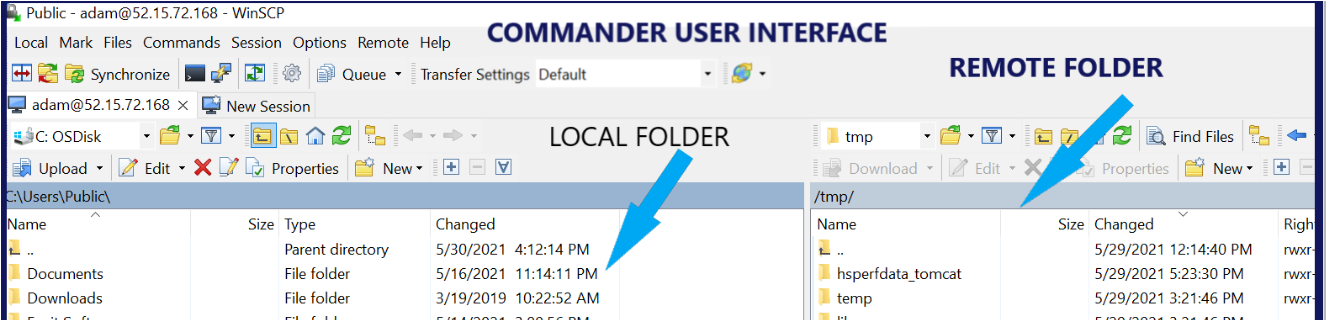
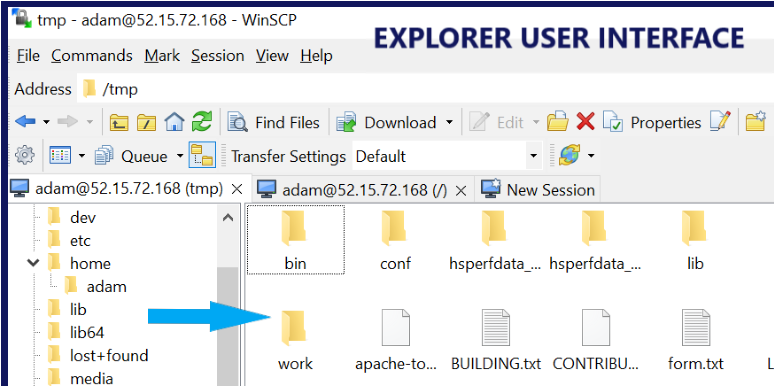
いつでもインターフェースを変更できます。 変更するには:
1. WinSCPで、Optionsメニューをクリックし、Preferencesを選択します。

2. Environmentカテゴリーの下にあるInterfaceをクリックします。 ここで、インターフェースを選択する場所がわかります。 インターフェースを選択した後、OKをクリックします。
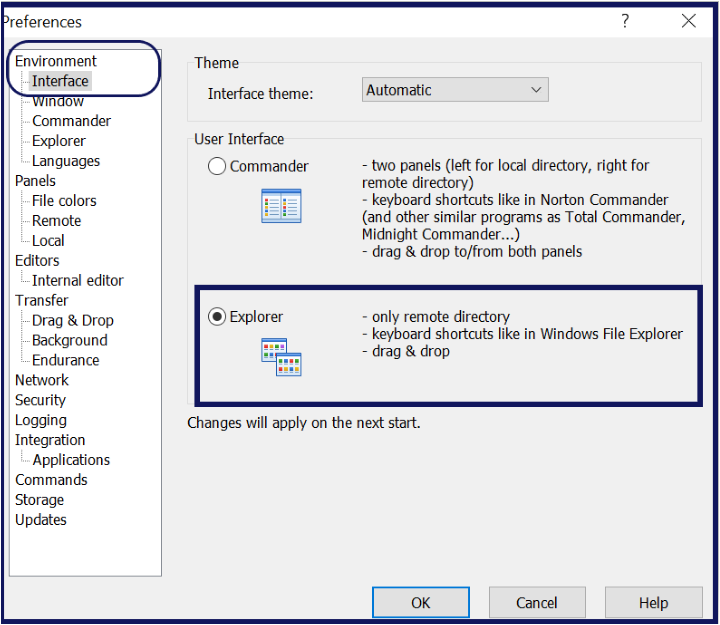
3. WinSCPを閉じて、再度開きます。 再度実行すると、WinSCPが期待されるインターフェースに変更されていることに気付くでしょう。
このチュートリアルでは、デフォルトのCommanderインターフェースが使用されます。
リモートホストに接続
WinSCPでローカルディレクトリとファイルを一日中扱うことができますが、それがまさに重要な点ではありません。WinSCPを使用してリモートファイルを管理しています!さて、次はリモートマシンに接続する方法について詳しく説明しましょう!
WinSCPでは、リモートホストに接続するためのさまざまな方法(および接続を保存する方法)があります。まず最初に、単純なワンオフ接続を行う方法に焦点を当ててみましょう。それには、セッションメニューをクリックします。次に、以下に示すように新しいログインウィンドウが表示されます。
このウィンドウでは、リモートホストに迅速に接続したり、後でサイトとして知られるホストへの接続を保存したりすることができます。後で詳しく説明します。
サイトが作成されていない場合、ウィンドウは左側のウィンドウで新しいサイトオプションにデフォルトで設定されます。この時点では、サイトについて心配する必要はありません。
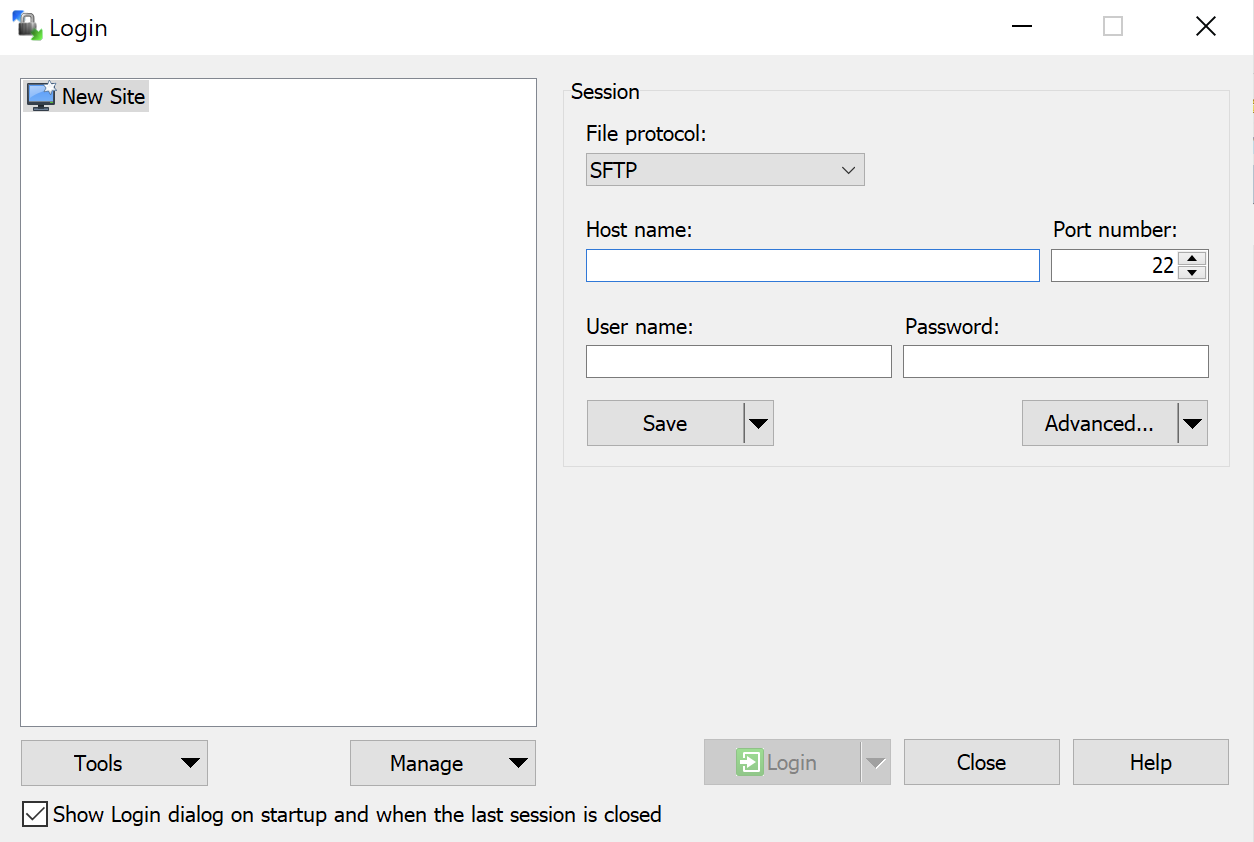
リモートホストに接続するには、WinSCPがいくつかのパラメータを必要とします。
- ファイルプロトコル – リモートホストに接続するための方法。WinSCPは、リモートホストに接続するために5つの異なるプロトコルをサポートしています。
- SFTPまたはSSHファイル転送プロトコルは、セキュアなネットワークを介してファイルを転送し、すべてのファイルアクティビティを管理するネットワークプロトコルです。 一般的には最も遅く、すべてのデータを暗号化し、パケットの転送と確認を待ちます。
- FTPまたはファイル転送プロトコルは、SFTPに類似したプロトコルですが、このプロトコルではSSL/TLSプロトコルでセキュリティを確保して認証するか、リモートサーバーが許可する場合は匿名で接続するオプションがあります。 FTPはSFTPプロトコルよりも速いです。
- SCPまたはセキュアコピープロトコルは、SSHを介してファイルを安全に1台のマシンから別のマシンにコピーするプロトコルです。 SCPはUnix系プラットフォームのみでサポートされています。 ファイルのコピー速度はSFTPよりも速いです。
- WebDAVまたはWeb Distributed Authoring and Versioningは、ハイパーテキスト転送プロトコル(HTTP)の拡張で、ユーザーがWebサーバー上に保存されたドキュメントやファイルを編集および管理できるようにします。
- S3またはAmazon Simple Storage Serviceは、Amazon Web Servicesが提供するWebサービスです。 REST、SOAPなどさまざまなプロトコルで動作するストレージサービスですが、WinSCPはS3サービスと連携するためにRESTを使用しています。
- ホスト名 – リモートホストのホスト名またはIPアドレス。
- ポート番号 – リモートホストのファイルプロトコルがリッスンしているTCPポート番号。ほとんどのSSH実装では、デフォルトのTCPポート22でリッスンします。
- ユーザー名 – リモートホストに接続するためのユーザー名
- パスワード – 接続するユーザー名のパスワード。
すべての接続情報を入力したら、ログインボタンをクリックしてリモートホストに接続します。
接続したら、WinSCPは右側にリモートホストのホームディレクトリを表示し、現在のセッションの接続されたユーザー名とホストを表示します。
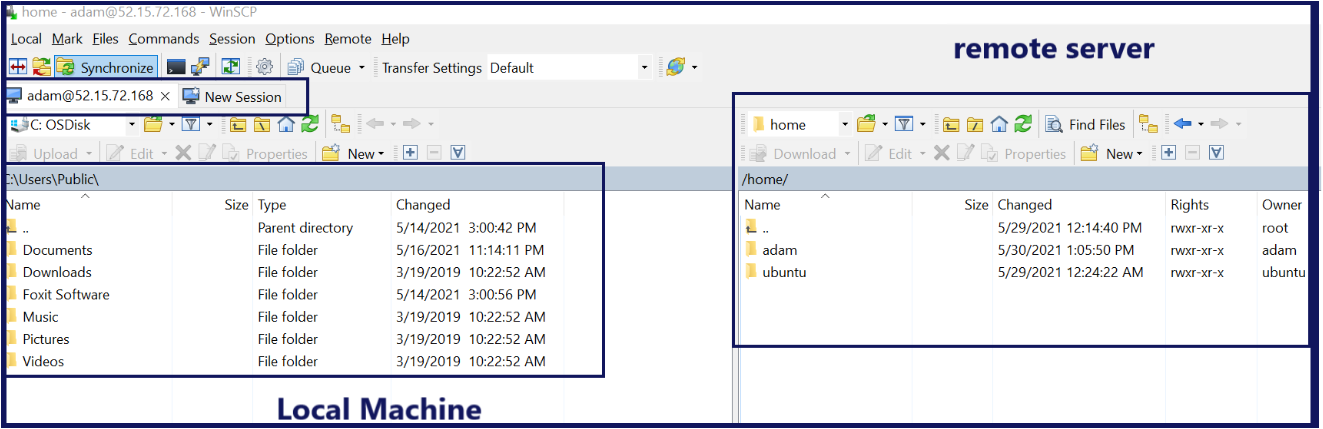
この時点で、ローカルセッションとリモートセッションの両方のディレクトリをナビゲートし、セッション間でファイルを管理できます。
ディレクトリのナビゲーション
WinSCPがホストとのリモートセッションを作成すると、接続したユーザーアカウントのホームディレクトリに移動します。おそらく、このディレクトリは希望するディレクトリではないでしょう。その場合、お使いのディレクトリやファイルを見つけるためにナビゲートを開始する必要があります。
親ディレクトリを開く
Windows Explorerと同様に、WinSCPはローカルおよびリモートセッションペインでディレクトリをフォルダとして表します。通常どおりにディレクトリをクリックして掘り下げることができます。ただし、Windows Explorerとは異なり、WinSCPには親ディレクトリに移動するための上矢印がありません。
A file system stores directories in a hierarchical fashion with parent and child directories. If you’re in a child directory, double-click on the two dots (..), as shown below. You’ll see that WinSCP changes the directory to the current directory’s parent.
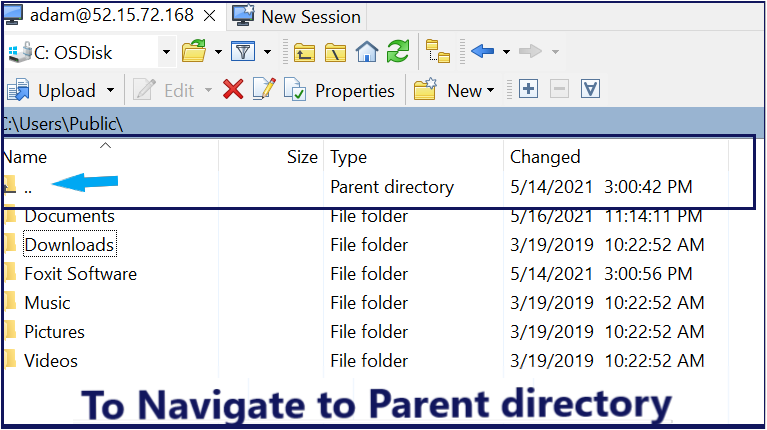
特定のディレクトリパスを開く
WinSCPでは、ディレクトリを見つけるためにファイルシステムを移動することができますが、事前にそれらを知っている場合は特定のディレクトリパスを開くこともできます。
開きたい特定のディレクトリパスを知っている場合は、ローカルメニューをクリックしてください –> 移動先 –> ディレクトリ/ブックマークを開く、下のように表示されます。WinSCPはディレクトリを開くというタイトルのウィンドウを開き、参照ボタンが表示され、パスを入力するか、それを参照することができます。
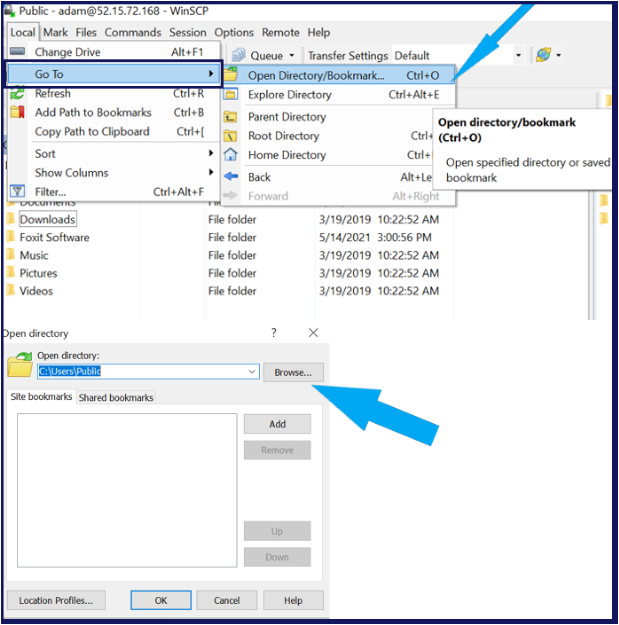
メニューバーにはローカルとリモートのオプションがあります。これらの2つのオプションには似たようなアクションが含まれています。 ローカルメニューはローカルコンピュータでアクションを実行し、リモートメニューはリモートコンピュータでアクションを実行します。
ディレクトリのブックマーク
よくアクセスする特定のディレクトリがある場合、WinSCPではディレクトリをブックマークできます。ディレクトリのブックマークを作成すると、後で簡単に戻ってこれるディレクトリの共通リストが作成されます。
ディレクトリブックマークの作成
WinSCPでディレクトリをブックマークするには:
1. ディレクトリペインでブックマークしたいディレクトリをクリックします。
2. ローカルメニューをクリック → ブックマークにパスを追加。この操作を行うと、下のように確認ボックスが表示されます。
共有ブックマークに追加 チェックボックスに注意してください。WinSCPにはセッションブックマークと共有ブックマークがあります。セッションブックマークは現在のセッションにのみ適用されます。セッションから切断すると、ブックマークが消えます。一方、共有ブックマークは保存され、手動で削除する必要があります。
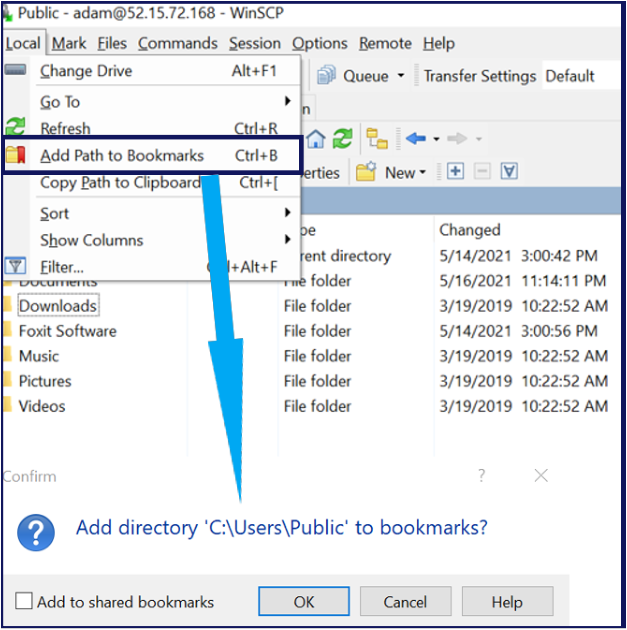
3. ブックマークを確認するには、OKをクリックしてください。
ブックマークされたディレクトリを開く
1つ以上のブックマークが作成されたら、そのブックマークされたディレクトリにすばやく移動できます。次のようにします。
1. ローカルメニューに移動 → 移動先 → ディレクトリ/ブックマークを開く。
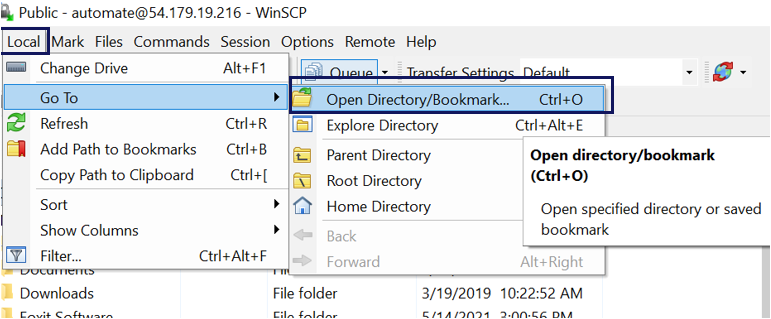
2. 下図に示すように、ブックマークされたディレクトリを選択します。
下のスクリーンショットでは、エントリ C:\Users\Public が 共有ブックマーク タブに表示されます。このブックマークがここに存在するのは、ブックマークを保存する際に 共有ブックマークに追加 チェックボックスが有効にされていたためです。
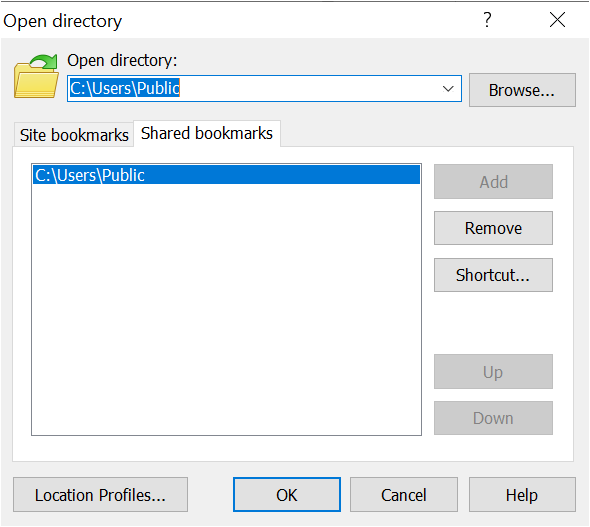
3. ブックマークを開くには、OKをクリックしてください。
OKをクリックすると、WinSCPは直接そのディレクトリに移動します。
ファイルのナビゲーション
WinSCPではファイルをたくさん扱うことになるので、操作方法を知っておくことが重要です!ファイルシステム内をクリックする以外にも、WinSCPにはあまり知られていない機能がいくつかあります。
ファイルの検索
If you’d like to transfer some files to/from a remote session in a directory with hundreds or thousands of files, you don’t have to click around until you find them. Instead, you can use WinSCP’s filtering capability to narrow down on exactly what you’re looking for.
すべてのファイルを絞り込むために、ファイルペインで検索されていないファイルをフィルタリングするには:
1. Local(またはRemote)メニューをクリックし、Filterをクリックします。 このアクションにより、Filterダイアログボックスが表示され、File maskを指定できます。
2. File maskボックスに、required syntaxに基づくファイルマスクを指定します。
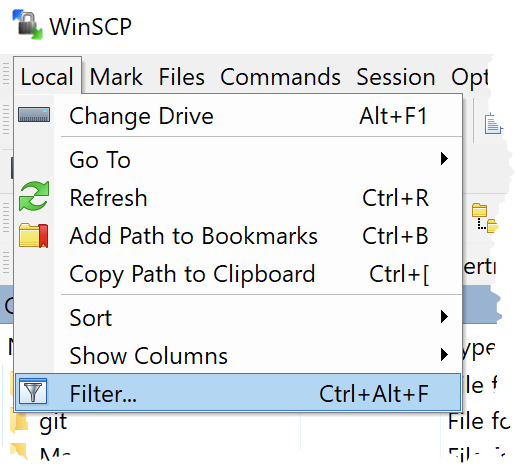
3. Editボタンをクリックすると、ファイルマスクフィルターを作成するためのグラフィカルな方法が表示されます。
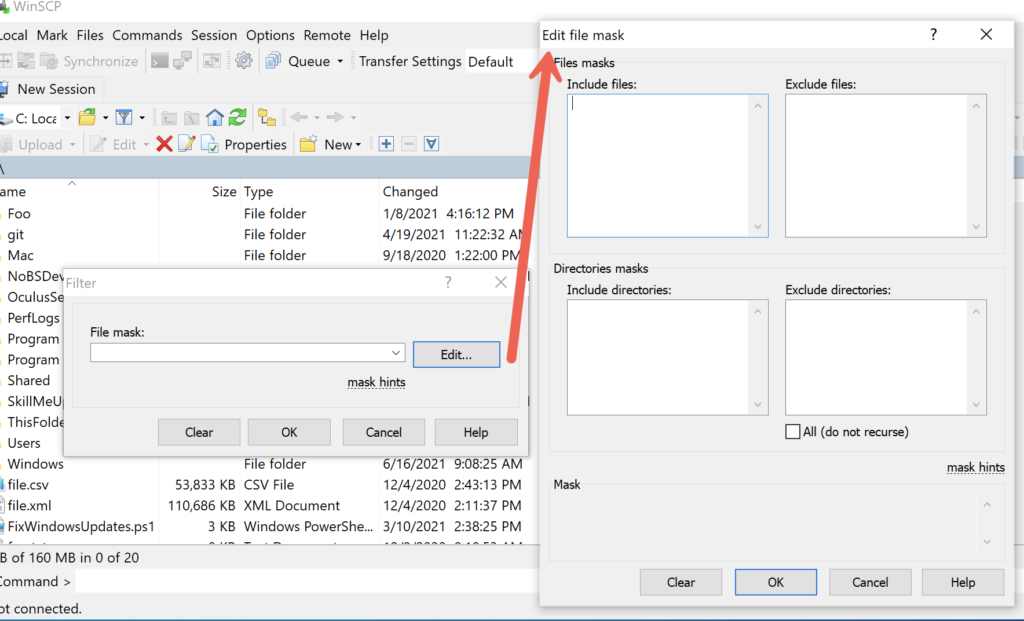
4. OKをクリックすると、ファイルペインにはファイルマスクに一致するファイルのみが表示されます。
ファイルのソート
WinSCPでは、名前、拡張子、変更日など、さまざまな基準に基づいて、ローカルまたはリモートのファイルペインのファイルをソートできます。
ファイルをソートするには、Local(またはRemote)メニューをクリックし —> Sort をクリックし、ファイルをソートしたい属性を選択します。
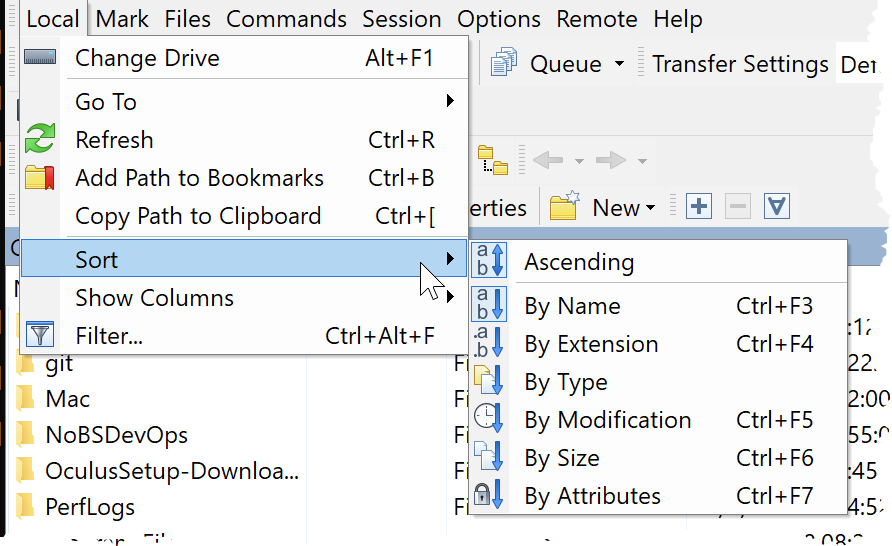
非表示ファイルの表示
ローカルまたはリモートコンピューター上に存在するはずのallのファイルが表示されない場合、それらは非表示になっている可能性があります。 WinSCPで非表示ファイルを表示するには:
クリックしてくださいオプション→環境設定。環境設定ウィンドウ内で、パネルセクションをクリックし、隠しファイルを表示 (Ctrl-Alt-H)を選択します。
WinSCPには、クリック操作を防止するためのいくつかのキーボードショートカットがあります。
隠しファイルを表示するようWinSCPに指示した後、それらのファイルを通常どおりに管理できるようになります。
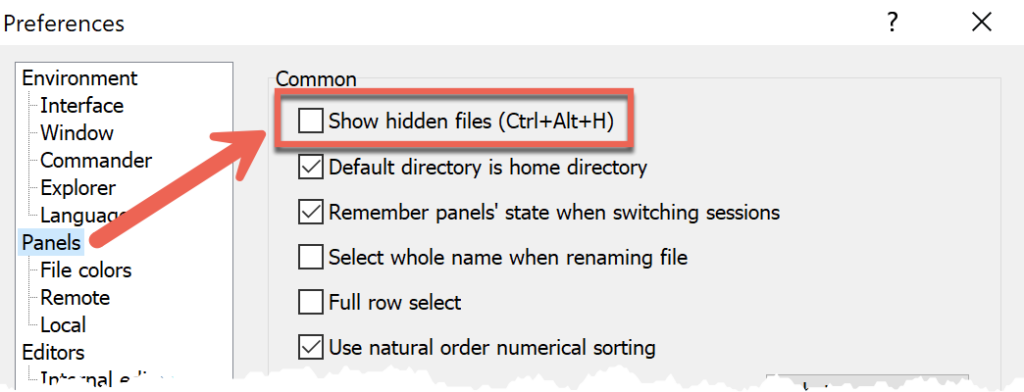
ファイルの選択
ファイルを転送する前に、転送したいファイルをまず選択する必要があります。ファイルを単純にコピーする場合は、必要なディレクトリに移動し、ファイルをクリックするか、CtrlキーまたはShiftキーを押しながら複数のファイルを選択するだけで機能します。
時々、転送するさまざまな基準に一致する多くの異なるファイルがある場合があります。その場合は、マークメニューを見てください。WinSCPでは、”マーク”を付けることで特定のディレクトリのファイルにフィルターを作成し、それらをすべて選択できます。
たとえば、ファイル拡張子がps1のファイルのみを転送したいとします。
1. マークメニューをクリックし、以下のようにファイルを選択…をクリックします。
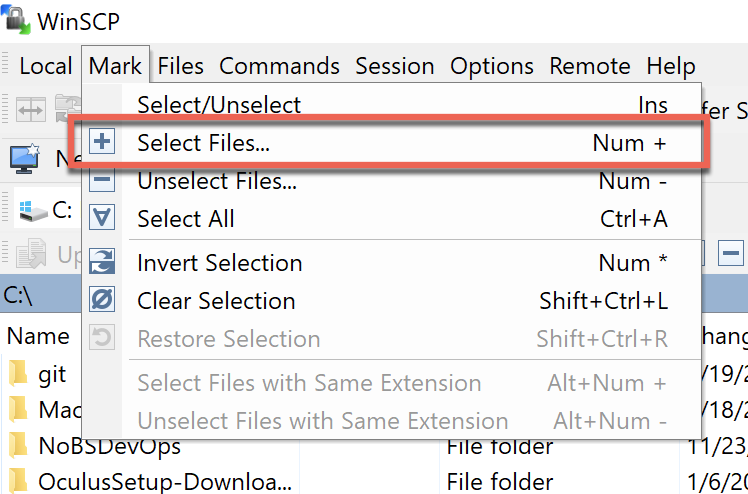
2. 次に、各ファイルに一致するファイルマスクを指定します。

ファイルの選択とフィルター機能は、両方ともファイルマスクを指定するために同じ方法を使用することに気付くでしょう。
より高度なフィルタを適用する必要がある場合は、編集ボタンをクリックすることで、フィルタに適用する他のオプションが表示されます。
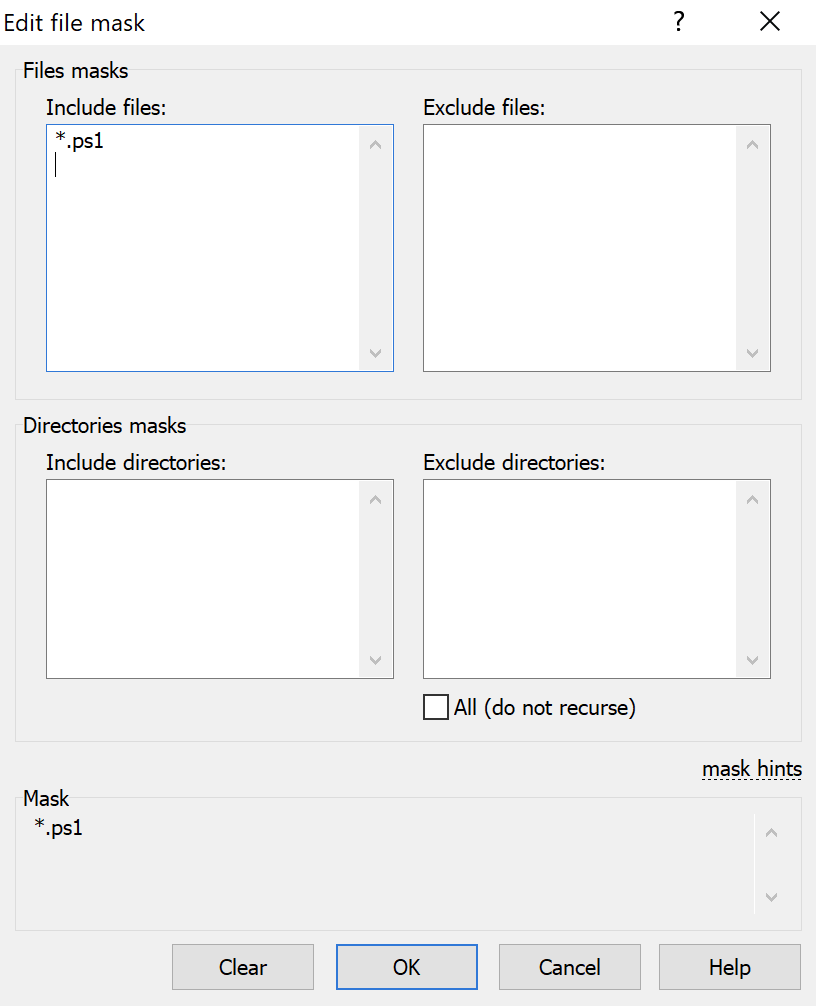
選択したフィルタを確認するためには、OKをクリックし、現在のディレクトリにはすべてのサブディレクトリが含まれ、選択した選択フィルタに一致するフィルタが選択されていることがわかります。
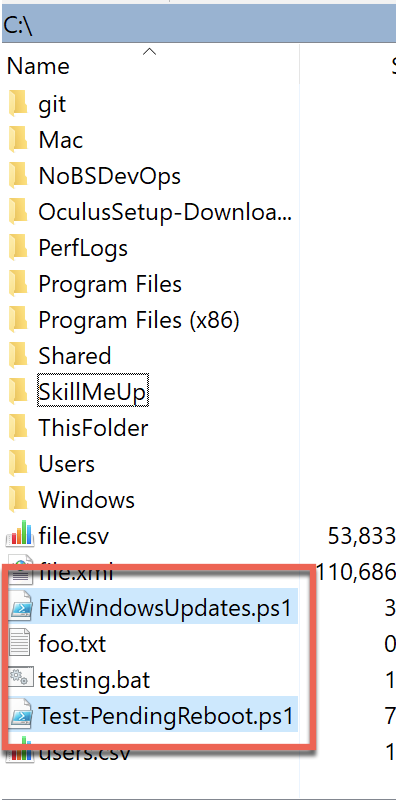
ファイルの転送
WinSCPをカスタマイズし、リモートセッションに接続し、ローカルおよびリモートファイルシステムを操作する方法を把握しました。では、WinSCPで実際に何かを行うために、ファイルの転送を開始しましょう!
WinSCP内では、ローカルおよびリモートファイルを転送(同期も可能)するためのさまざまな方法があります。以下では、最も簡単な方法から最も高度な方法まで、各方法について説明します。
ドラッグアンドドロップ
リモートホストに接続している場合、ファイルを転送する最も簡単な方法の1つは、ローカルおよびリモートウィンドウ間で1つ以上のファイルをドラッグアンドドロップすることです。
ドラッグアンドドロップによるファイルのコピーを行うには、まず、ファイルを転送したいローカルおよびリモートディレクトリに移動し、ファイルまたはディレクトリをクリックしてドラッグします。
キーボードを使用して矢印キーでアイテムを選択したり、スペースバーまたはInsertキーを使用してそれらを選択することもできます。
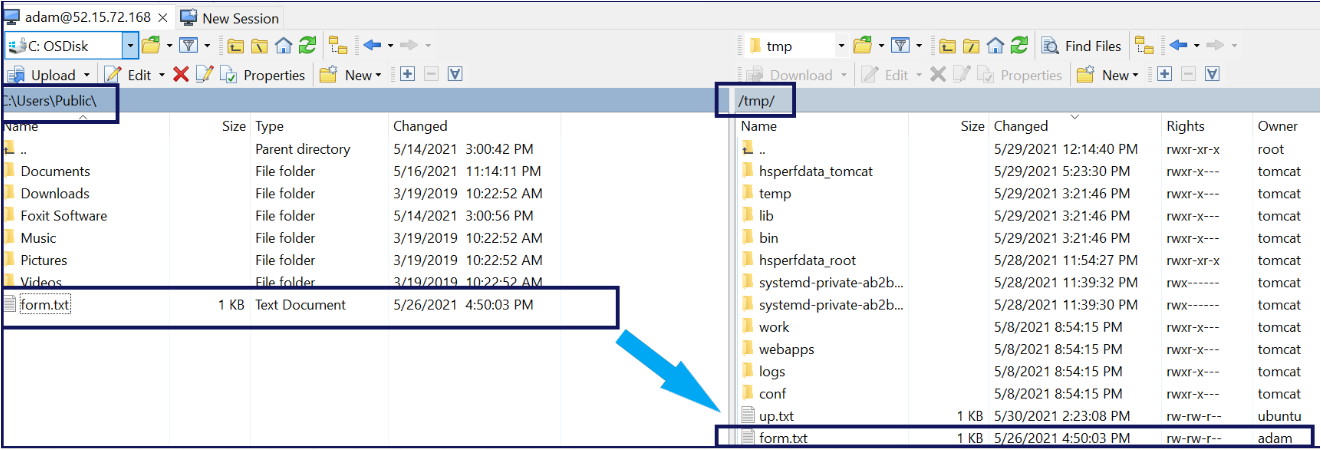
コピー&ペースト
ドラッグアンドドロップが苦手な場合は、リモートホストへのファイルのコピー&ペーストも可能です。これを行うには、1つまたは複数のファイルを選択し、右クリックしてコピーを選択します。
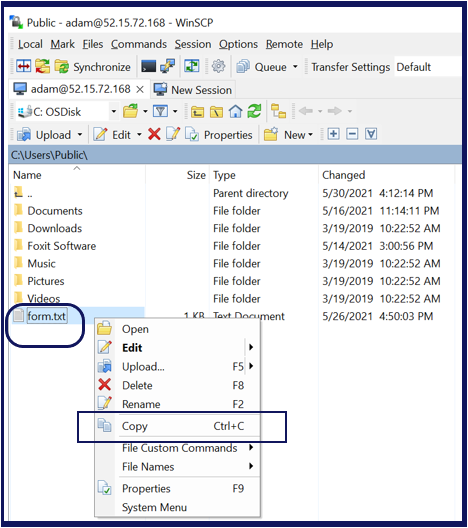
他のウィンドウで、コピーしたいファイルがあるディレクトリに移動し、ウィンドウ内で右クリックして、貼り付けを選択します。
高度な転送の呼び出し
ファイルをドラッグ&ドロップしたり、コピー&ペーストしたりすることで、WinSCPでファイルを転送できますが、オプションは限られています。デフォルトでは、例えば、WinSCPはバイナリ転送モードを使用します。テキストモードを使用したいかもしれませんか?WinSCPでファイル転送を実行するために、多くの異なるオプションを設定できます。
高度な転送を呼び出すには、転送したいファイルを選択してF5キーを押します。このキーを押すと、さまざまな転送オプションを選択できるアップロードウィンドウが表示されます。
この時点で、いくつかのオプションがあります。OKをクリックして標準転送を実行することも、ここでファイルマスクを変更して特定のファイルのみを転送することもできます。
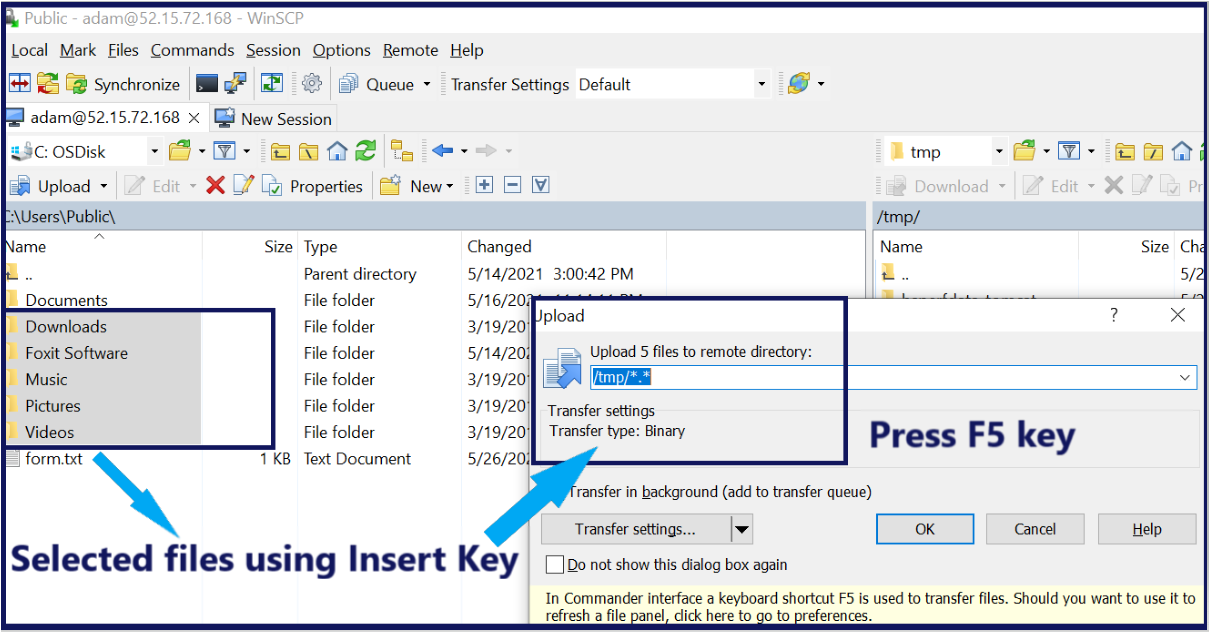
しかし、転送設定ボタンをクリックすれば、このチュートリアルではカバーしないはるかに多くのオプションがあります。転送設定ウィンドウで、転送モードを変更したり、アップロード後にファイルの権限を設定したり、ローカルのタイムスタンプを保持したりすることができます。
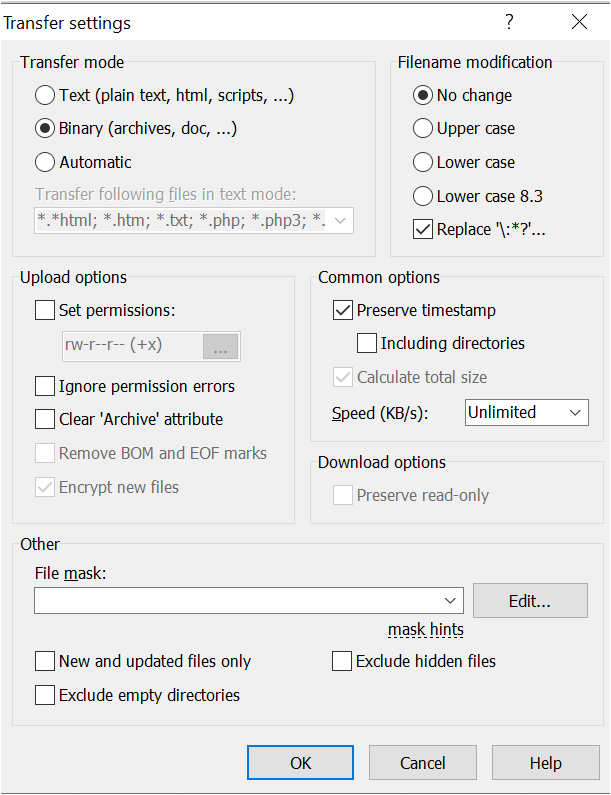
バックグラウンド転送と転送キュー
ファイルをこちらからあちらへ転送する場合、通常はWinSCPを使用して前面でファイルを転送します。ファイルを転送し、進捗状況を監視して、進みます。ただし、多くの異なるファイルがあり、多くの時間(数分または数時間)がかかるか、自動化ルーチンがある場合は、ファイルをバックグラウンドで転送し、WinSCPキューを使用することもできます。
バックグラウンド転送を使用すると、ファイル転送を並行して転送するか、WinSCPコンソールを他の作業に使用できるようにすることができます。
ファイルをバックグラウンドで転送するには、前のセクションで説明したように高度な転送を呼び出します。 転送設定ダイアログボックスで、バックグラウンドで転送(転送キューに追加)というオプションが表示されます。
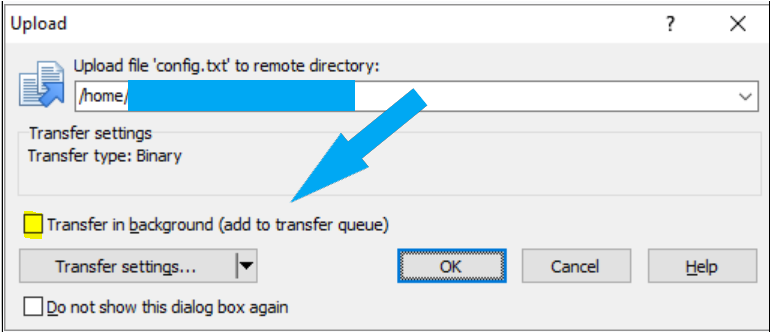
転送時にバックグラウンドで転送オプションを選択すると、WinSCPは転送をすぐに転送キューに追加します(以下参照)。転送キューは、WinSCPがすべてのバックグラウンド転送を追跡する場所です。
転送が転送キューにある場合、WinSCPで他のアクティビティを実行できます。別の転送を開始することもできます!転送キューは、すべての転送が完了するのを待つ代わりに、一度にさまざまな転送を実行し、それらすべてをキューに入れる素晴らしい方法です。

各バックグラウンド転送について、WinSCPはサーバーに同じセッションオプションを使用して別個の接続を開きます。これらの新しい接続はバックグラウンドに保持され、将来の転送に再利用されます。
デフォルトでは、転送キューは同時に2つの転送を試みるだけです。この動作を変更するには、Preferencesメニューを開き、Maximal number of transfers at the same timeをBackgroundセクションの下で変更します(以下に示すように)。

バックグラウンド転送の設定メニューで、転送キューの動作を変更できます。

WinSCPサイトの管理
WinSCPを使用してリモートホストに迅速に接続できますが、デフォルトではこれらの接続を保存しません。環境には多くの異なるホストがある可能性があり、ホスト名と資格情報を覚えておくのは古くなります。
SSHが有効なリモートホストに頻繁に接続するとしましょう。その接続を保存して、単にサイトに移動して自動的に接続できるようにしたいとします。WinSCPではこれをsitesと呼んでいます。リモートホストへの接続を保存して、サイトに移動して接続できます。
WinSCPサイトの作成
WinSCPサイトを作成し、セッションを後で使用できるように保存するには:
1. Sessionメニューをクリックし、リモートホストへの接続セクションで述べられているように、必要な接続情報をすべて提供します。
2. Saveボタンをクリックします。
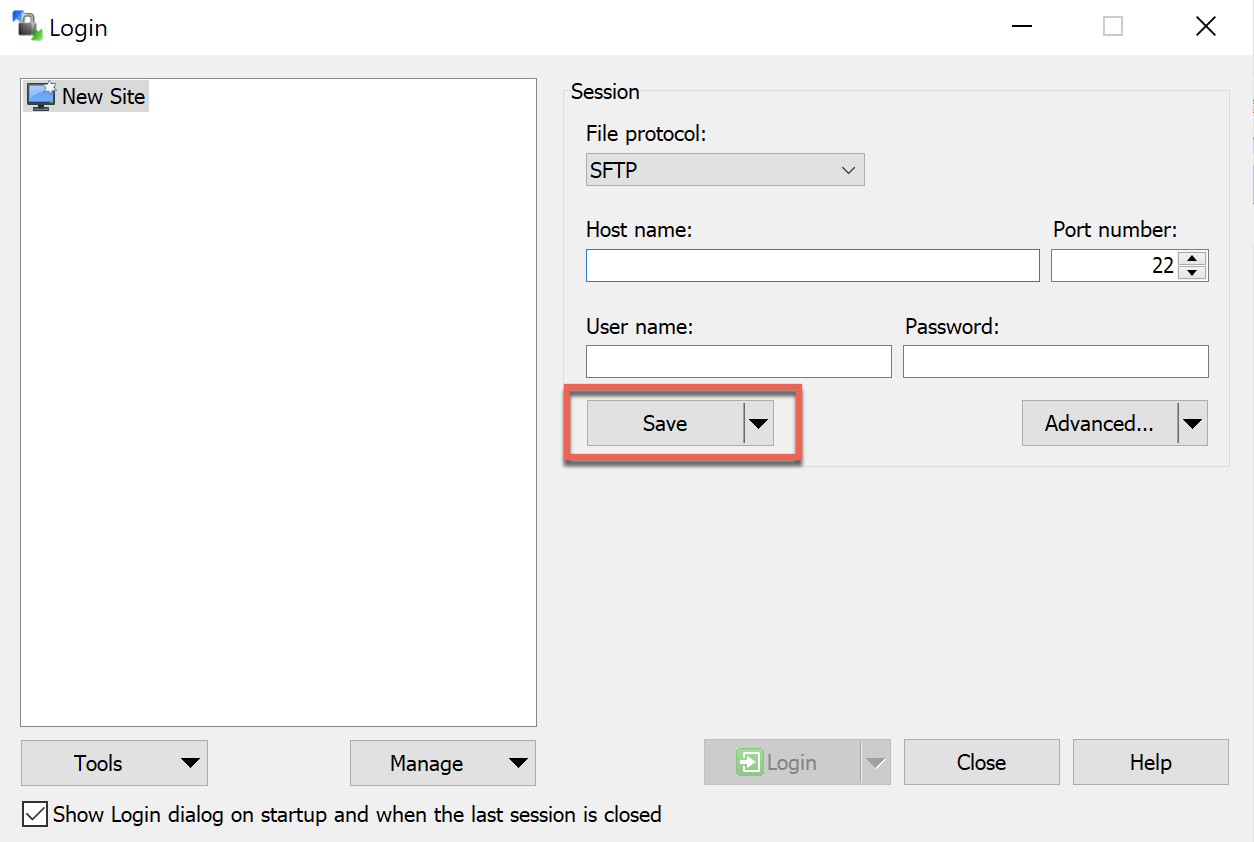
3. 次に、保存した接続のためのSite nameとオプションのフォルダを指定し、OKをクリックして確認します。
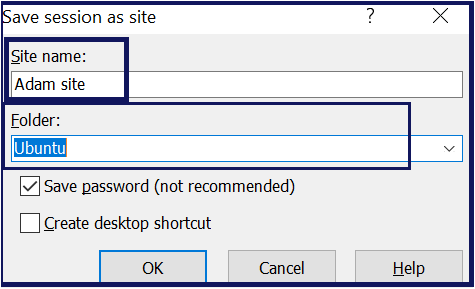
少数の接続を保存するだけなら、フォルダは必要ありませんが、WinSCPを使用して何十、または何百もの異なるホストに接続する場合は、接続をフォルダに分類すると、後でこれらの接続を見つけるのに便利です。
いま、ログインウィンドウでは、新しいサイトが表示されます。今回は、セッションプロパティを編集できる代わりに、すべてがグレーアウトしています。プロパティは今、サイトに保存されています。
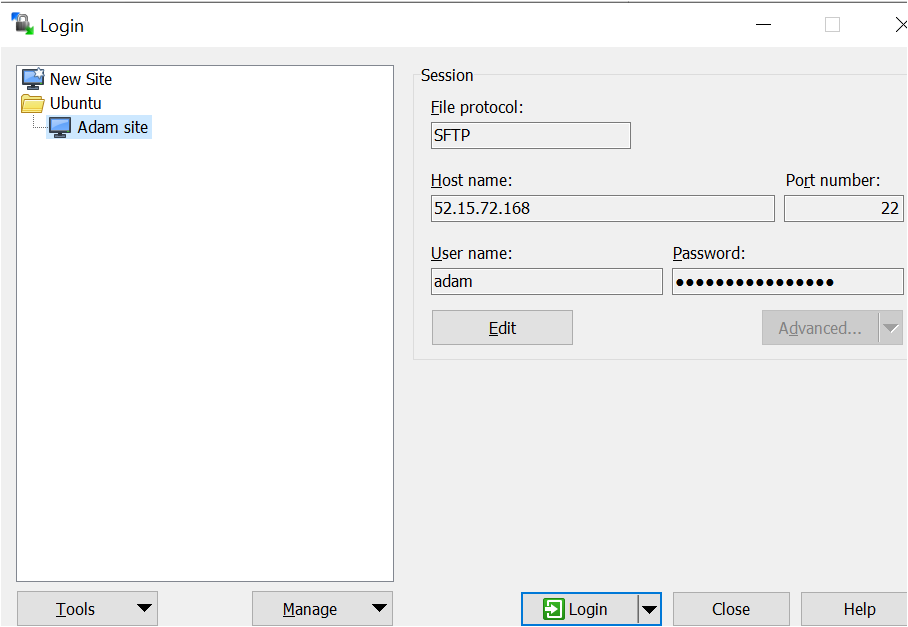
4. 最後に、ログインをクリックしてサイトの接続をテストします。ログインをクリックすると、新しいサイトへの接続が開始されます。
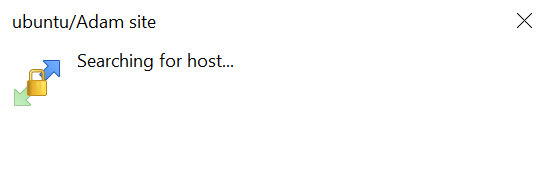
5. サーバーホストのキーをシステムキャッシュに追加するには、はいを選択して、WinSCPがリモートホストを信頼できるようにします。リモートホストのキーの詳細を信頼する場合は、はいボタンをクリックしてください。
サーバーホストのキーを保存する必要はありません。 いいえをクリックすると、リモートホストに接続できますが、毎回このプロンプトが表示されます。
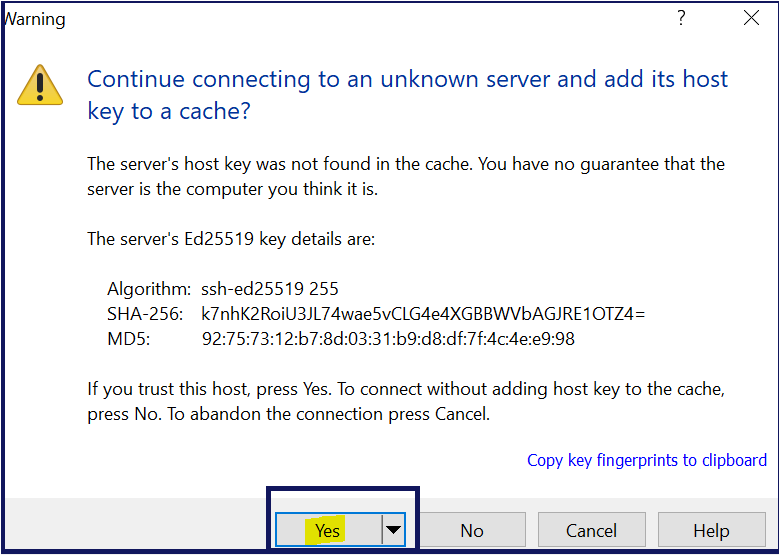
少なくとも1つのサイトを作成したら、セッションメニューから—>サイトをクリックして、以下に示すように接続したいサイトをクリックします。
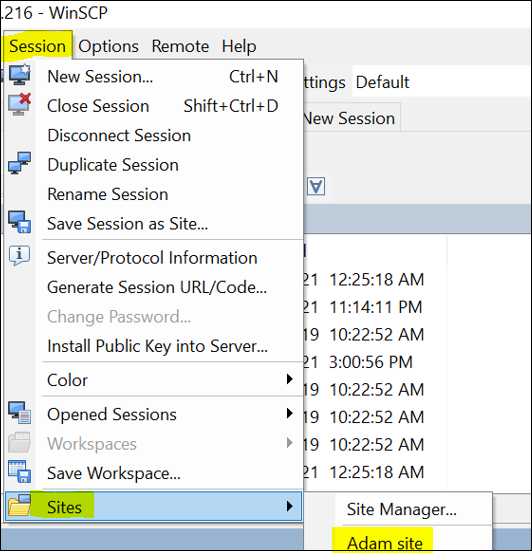
WinSCPサイトの編集、名前の変更、削除
サイトを作成したら、必要に応じて変更できます。おそらく、ホスト名やユーザー名などの既存のサイトのプロパティを編集する必要がある場合、WinSCPでそれも行うことができます。
1. セッションメニューアイテムをクリックすると、ログインウィンドウが表示されます。 ログインウィンドウには、保存されたすべてのサイトが表示されます。
代わりに、セッションメニューをクリックして、ログインウィンドウ/サイトマネージャーを表示することもできます。 —> サイト —> サイトマネージャー.
2. 編集したいサイトを見つけ、サイトを右クリックして編集をクリックします。以前はグレーアウトされていたオプションが、編集可能になります。
サイトの名前を変更または削除するには、削除または名前変更メニューアイテムをクリックします。おそらく同じユーザー名を共有するサイトのコピーを作成する場合は、新しいサイトにクローンをクリックします。
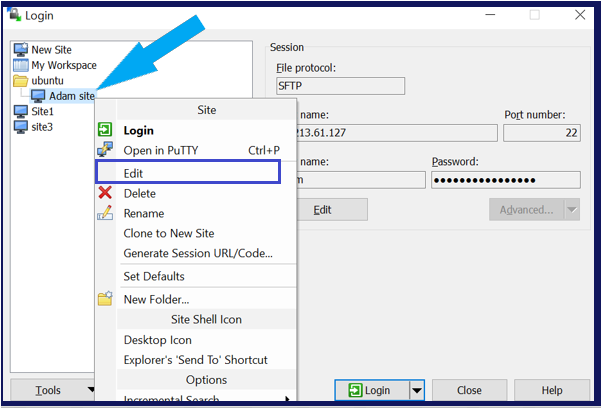
3. 必要なプロパティを編集したら、保存ボタンをクリックします。
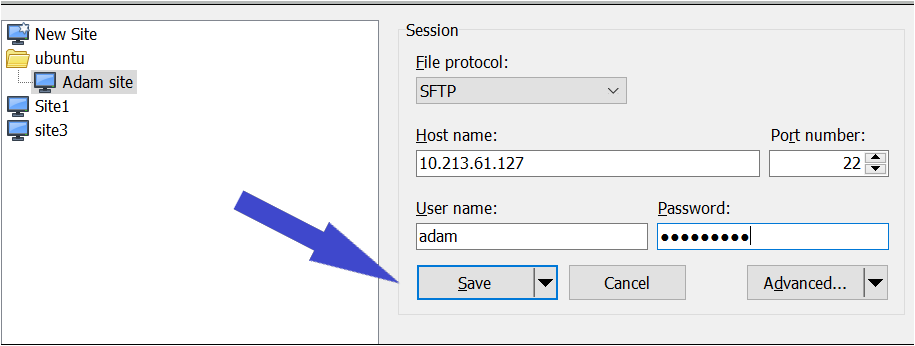
サイトマネージャーには高度なボタンが表示されます。WinSCPはサイトをファイルに保存します。ファイル自体のサイトの設定を変更する必要がある場合は、生の設定を編集し、あまり頻繁に必要としない高度な設定を変更できます。
すべてのサイトのバックアップとリストア
おそらく、数十のサイトを作成し、新しいコンピュータを手に入れました。では、どうすればいいでしょうか?WinSCPには同期するクラウドサービスはありません。したがって、これらのサイトを手動で転送する必要があります。そのために、WinSCPには「構成」という概念があり、すべてのサイトをバックアップおよび復元することができます。
すべての保存されたサイトをエクスポートするには:
サイトマネージャを開き、ツールボタンをクリックします。 構成のエクスポート/バックアップをクリックすると、選択した場所にすべてのサイトをINIファイルとして保存するよう求められます。

保存された構成をインポートするには、構成のインポート/復元をクリックします。構成をインポートすると、既存のすべてのセッションが上書きされます!
他のツールからのサイトのインポート
人気のあるPutty SSHクライアントを使用し、すでに保存されているセッションがある場合、車輪を再発明する必要はありません。これらのセッションを直接WinSCPにインポートできます。
Puttyなどの他のツールからサイトをインポートするには:
1. セッションマネージャを開きます。
2. 左側のサイトメニューの任意の場所で右クリックし、サイトのインポートをクリックします。WinSCPはサイトのインポートウィンドウを表示し、Putty、FileZilla、known_hostsなどのサイトのインポート元としてサポートされているソースを表示します。
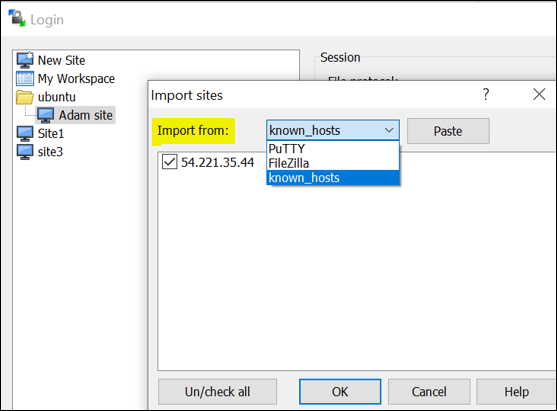
3. インポート元を選択します。WinSCPはその後、インポート可能な各サイトを下のボックスで提供するはずです。
各セッションを選択するか、すべての項目をオン/オフにして、OKをクリックしてセッションをインポートしてください。
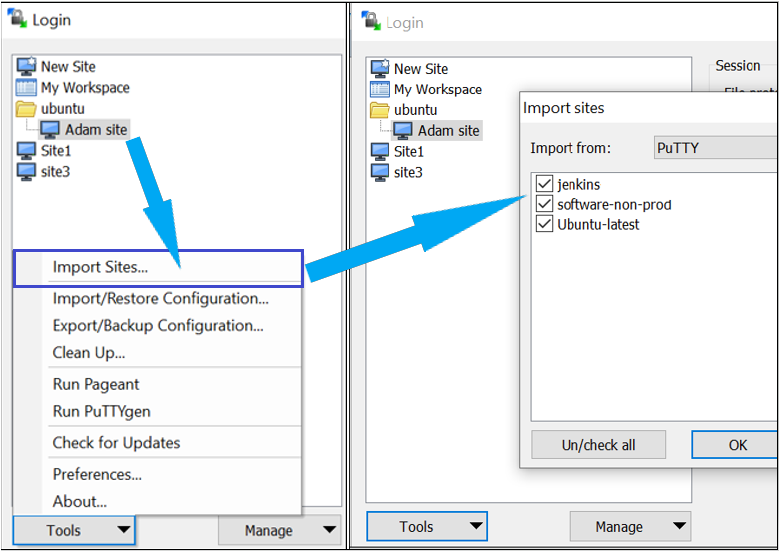
セッションの記録
リモートセッションで発行されたコマンドに戻る必要がある場合、履歴を保存する方法が必要です。WinSCPには、そのためのセッション記録機能が備わっています。 環境設定メニューアイテムを開き、ログ記録オプションをクリックすると、セッション記録を有効にする方法が表示されます。
心配しないでください。パスワードは、パスワードやその他の機密情報を記録するチェックボックスを選択しない限り、どのログにも記録されません。
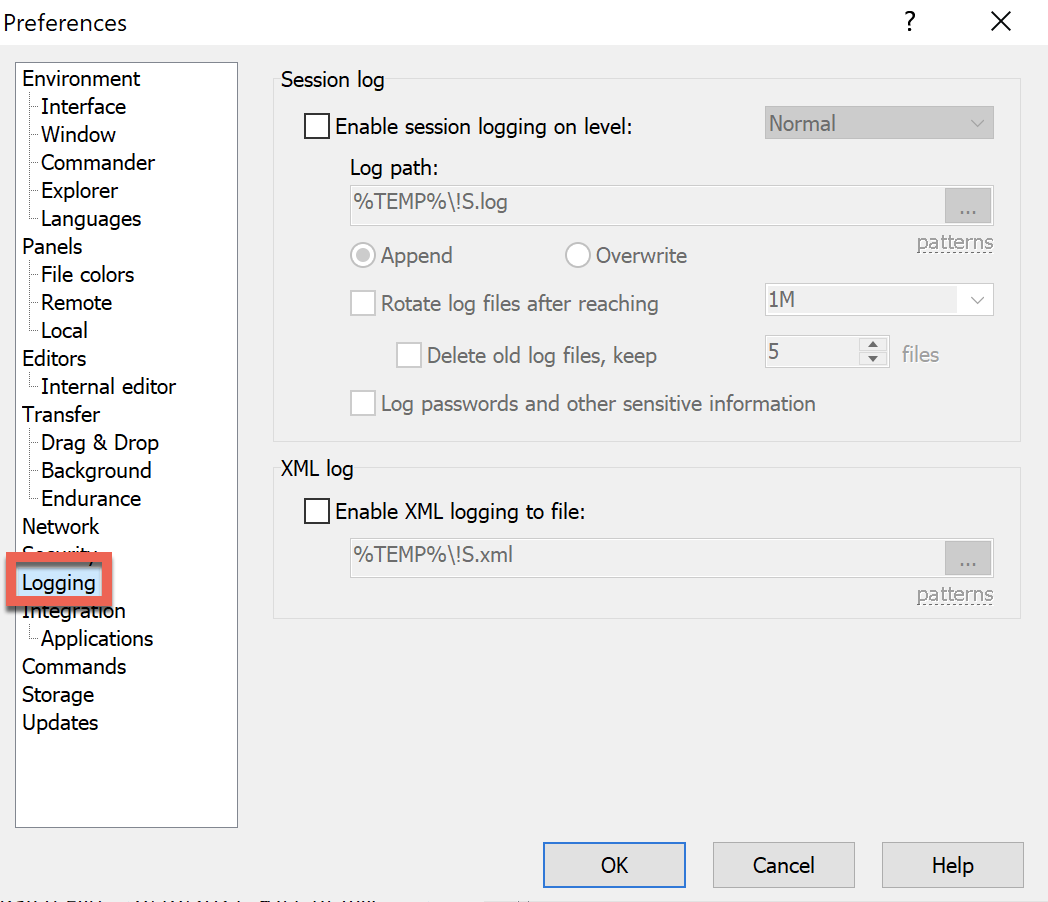
セッション記録を有効にするには、レベルでセッション記録を有効にするチェックボックスをオンにして、ログレベルを指定してください。
セッション記録オプション
セッションログでは、WinSCPはセッションで使用されているプロトコルによって異なる方法でイベントを記録します。セッションログは通常、トラブルシューティング目的に適しています。
セッションログには、いくつかの異なるログレベルが定義できます。
- 簡易 – 最も細かいログレベル。
- 通常 – このログレベルは、通常、ほとんどのトラブルシューティングや監査に十分です。デフォルトです。
- デバッグ1/デバッグ2 – 非常に詳細なログレベルを取得します。
ログパスは、WinSCPがログファイルを保存する場所です。ここでは、WinSCPに日付/時刻属性などに基づいてログファイルを保存させるための動的な基準を指定できます。
次のようなパターンの組み合わせを使用して、所望のログファイル名を作成できます:
- 年 –
!Y - 月 –
!M - 日 –
!D - 時間 –
!T - ホスト名 –
!@ - セッション名 –
!S - プロセスID –
!P - 感嘆符 –
!!
ログファイルの最大サイズを定義してログファイルの成長を制限するには、指定されたサイズに達した後にログファイルを回転 チェックボックスを有効にします。このドロップダウンでは、K、M、および G を使用してバイトを表します。ログファイルがあまりに大きくなった場合、WinSCP は拡張子が .1、.2 などのコピーを作成します。
セッションにすでに参加しており、ログ記録を有効にした場合、ログ記録は有効になったときに開始されます。WinSCP はログファイルにすべての以前のセッション履歴を記録しません。
XMLログ
セッションログセクションで記録する内容と方法を設定します。セッションログは、構造化されていないテキストファイルにログを記録します。しかし、将来の解析のためにより構造化されたアプローチが必要な場合は、ファイルへの XML ロギングの有効化 チェックボックスをオンにする必要があります。
XML ロギングを有効にすることで、WinSCP は構造化された XML ファイルを生成します。この形式にはセッションログよりも少ない情報が含まれていますが、スクリプト目的で使用できます。
ワークスペースの管理
おそらく、毎日開いているサイトのセットを定期的に使用しています。通常、これらのホストにある方法でアクセスする必要があります。毎日それぞれのサイトを開く代わりに、すべてのサイトをワークスペースに保存して一括で接続されたサイトを保存することができます。
ワークスペースの保存
おそらく、数十のサイトを開いており、すぐに一度に戻りたいと思っているかもしれません。ワークスペースを作成/保存する必要があります。これを行うには、セッションメニューをクリックし、ワークスペースの保存を選択します。それから、WinSCPはワークスペースファイルを保存する場所を求めます。
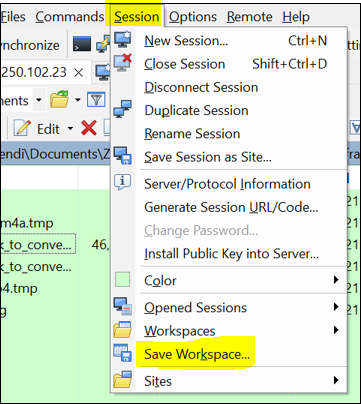
名前を付けてワークスペースを保存ダイアログボックスでは、名前を入力し、パスワードを保存するかどうかを選択します。
また、デスクトップショートカットの作成オプションも表示されます。このオプションを選択すると、WinSCPは次のターゲットでワークスペースを開きます。このデスクトップショートカットは便利です。なぜなら、それがないと、次のセクションで説明されているように、セッションマネージャーでワークスペースを開く必要があるからです。
このワークスペースの自動保存を有効にするオプションも表示されます。このオプションは便利です。なぜなら、上記のようにワークスペースを手動で保存する必要がなくなるからです。
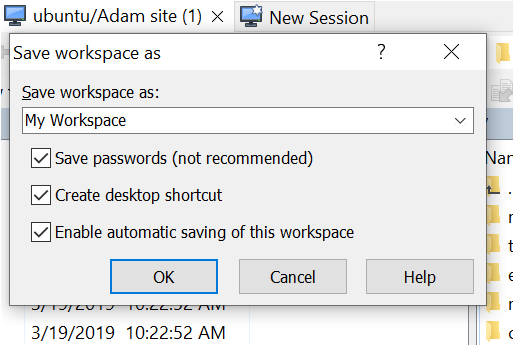
ワークスペースの開く/復元
コンピューターのどこかにワークスペースを保存したら、いかなる方法で開く必要があります。ワークスペースを開く/復元するには:
サイトマネージャーを開き、左ペインでワークスペースを見つけて、ワークスペースを右クリックし、ログインを選択します。
WinSCPを閉じたときに保存されたワークスペースは、ログインダイアログが開いたときに自動的に選択されます。
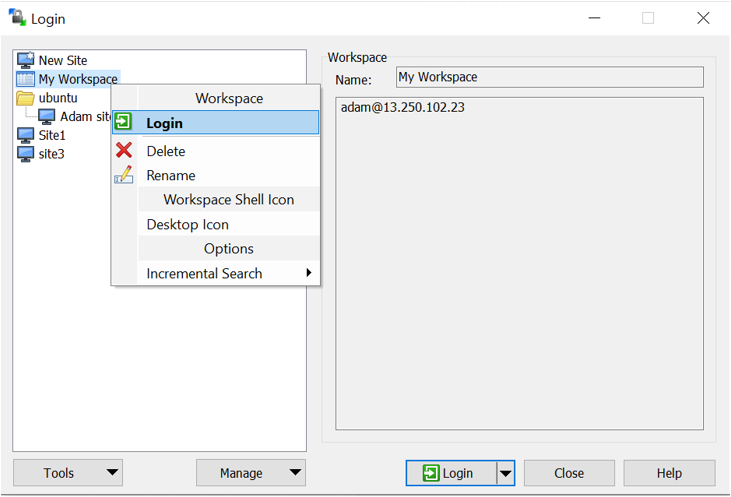
リモートホストでSSHコマンドを実行する
組み込みのコマンドラインボックス、カスタムコマンド、さらにはPuttyなどの機能を使用して、接続されたホストでさまざまな短いコマンドを迅速に実行できます。
WinSCPコマンドライン
別個のSSHクライアントを開かずに単純なSSHコマンドを実行する必要がある場合は、WinSCPのコマンドライン機能を使用してください。機能にアクセスするには、オプションメニューをクリックし、コマンドラインを選択します。以下に示すように、下部にコマンドボックスが表示されます。
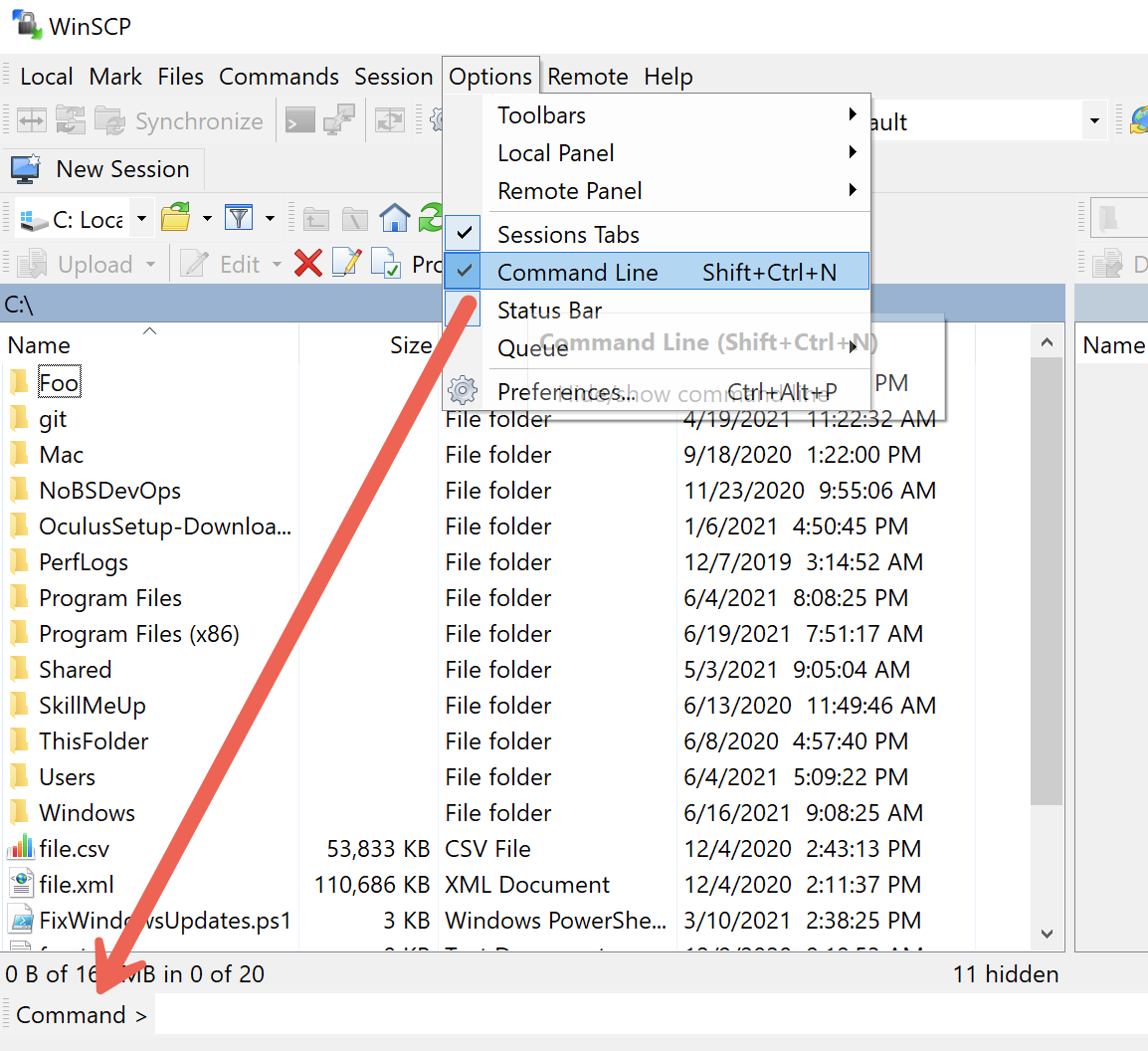
コマンドボックスを開いたら、任意のターミナルコマンドを入力し、WinSCPがリモートホストでそれを実行します。たとえば、以下に示すようにifconfigを入力して、リモートホストのIPアドレス情報を取得できます。
ユーザー入力が必要なコマンドを実行しないでください。WinSCPコマンドラインでは対話型コマンドをサポートしていません。
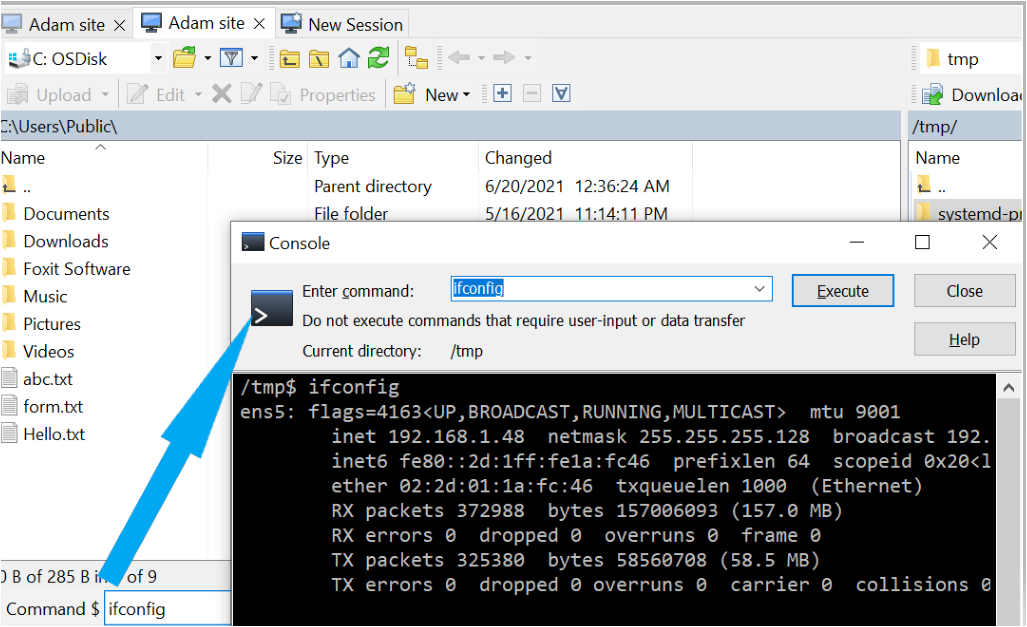
カスタムコマンド
特定のコマンドをリモートホストで何度も実行する必要がある場合や、リモートファイルペインのすべてのファイルに特定のコマンドを実行したい場合は、WinSCPのカスタムコマンド機能が役立ちます。
カスタムコマンドは、ホストに接続されているユーザー、およびその他の環境属性を表す変数を含む、事前に構成されたコマンドです。カスタムコマンドは一般的なアクションをテンプレート化します。
たとえば、cat "!"のようなカスタムコマンドを実行すると、リモートパネルで選択されたすべてのファイルにcatコマンドが実行されます。また、複雑なSSHコマンドを保存して後で実行することもできます。
カスタムコマンドを設定して実行するには、Commandsメニューをクリックし、Static Custom Commandsをクリックします。このメニューでは、アドホックなカスタムコマンドを入力したり、独自のコマンドを保存したりする方法が示されています。
デモンストレーションするには、Enterをクリックします。すると、Custom Commandウィンドウが表示されます。
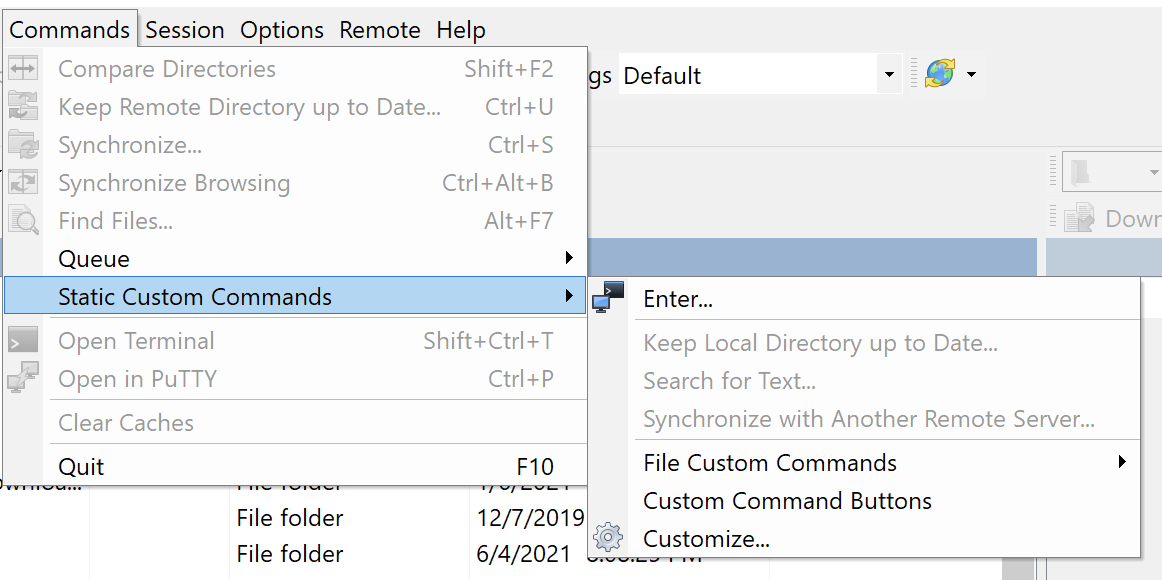
Custom Commandウィンドウで、echo !Sと入力して、WinSCPが!SプレースホルダーをセッションURLにどのように変換するかを確認し、OKをクリックします。
すべてのプレースホルダーは、WinSCP Custom Commands documentation pageで見つけることができます。
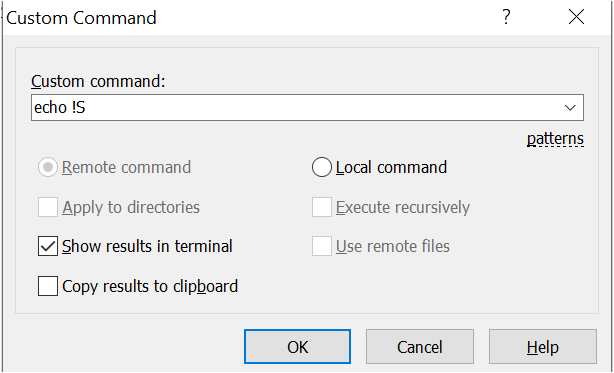
結果を端末に表示オプションが選択されているため、WinSCPはコマンドライン機能で使用されるのと同じConsoleウィンドウを表示しました。以下では、!Sがsftp://automate:automateに変換されたことがわかります。これがセッションURLです。

Puttyを使用する
WinSCPでセッションを作成したら、WinSCPを使用して追加のタスクを実行する必要はありません。実際には、そのセッションを人気のあるPutty SSHクライアントに渡すことができます。
WinSCPセッションにいる場合は、Commandsメニューを開き、Open in PuttyをクリックしてPuttyでWinSCPセッションを開くことができます。
デフォルトでは、Puttyはパスワードを要求しますが、特定のマシンのアクセスキーIDとシークレットキーを追加しない限り。
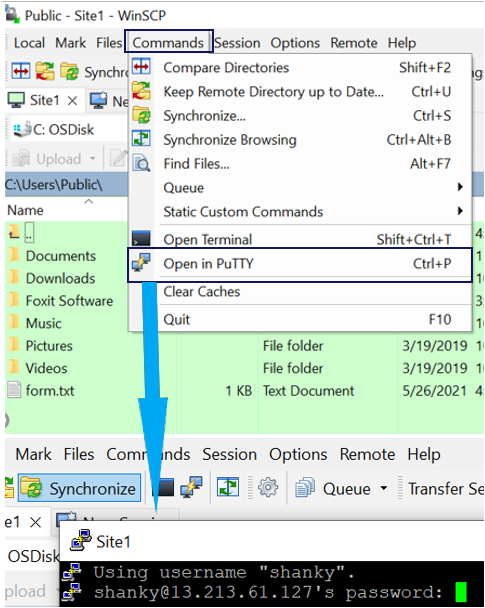
クリーンアップ
WinSCPはファイルシステムとレジストリにシステム上のさまざまなタイプのデータを保存します。たとえば、共有コンピュータを使用している場合は、これらすべてをクリーンアップしたい場合があります。以下の手順に従ってください:
1. サイトマネージャーを開きます。
2. Toolsボタンをクリックします。
3. Clean Upをクリックします。その後、Cleanup application dataボックスが表示されます。
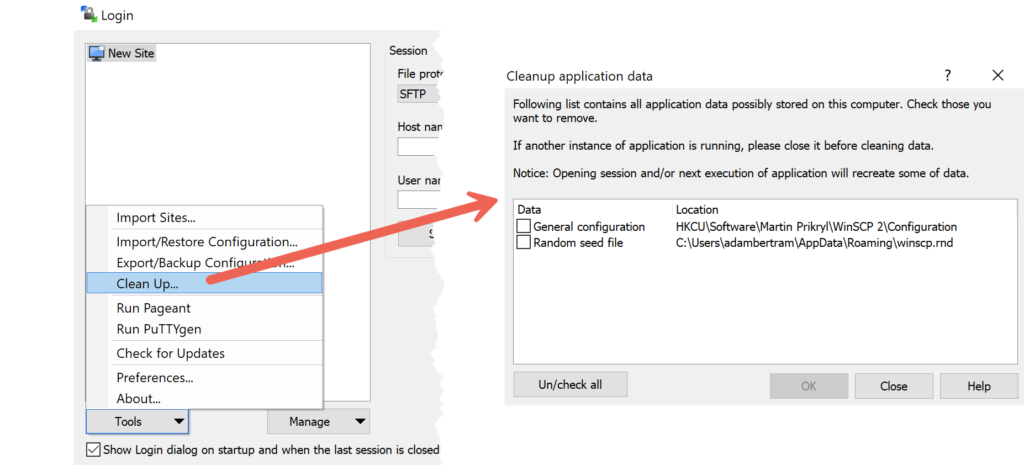
4. 各アイテム(通常はGeneral configuration、レジストリに保存されているすべてのワークスペースとサイトに関連する情報)とRandom seed file(WinSCPの起動時に生成されたランダムなデータを含む)を選択します。
最新情報の取得とヘルプの入手
最後に、最新のバグ修正と機能のためにWinSCPを最新の状態に保つことが重要です。古いバージョンだと思ったら、ヘルプメニューをクリックし、更新を確認してください。WinSCPは新しいバージョンを確認し、存在する場合は新しいバージョンのインストールを促します。
ヘルプメニューは、WinSCPのドキュメントを見つける素晴らしい場所でもあり、オープンソースプロジェクトに寄付する場所でもあります。
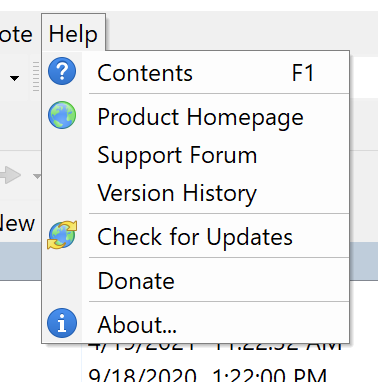
結論
WinSCPは、ファイルの転送やコンピューター上でリモートコマンドを実行するのに便利で無料のツールです。組み込みのサイトやさまざまなファイルの選択と転送方法を通じて、その価格で勝るものはありません。
これであなたもWinSCPの達人です。どのように使用する予定ですか?
Source:
https://adamtheautomator.com/the-winscp-gui-the-ultimate-guide/













